Office Outlook jest z pewnością najlepszym stacjonarnym klientem poczty e-mail dla systemu operacyjnego Windows. Używam Outlooka od kilku miesięcy i mogę tylko powiedzieć, że ciężko jest przełączyć się na innych klientów e-mail po rozpoczęciu korzystania z Outlooka.

Outlook 2016/2019/365 wisi na przetwarzaniu, uruchamianiu lub ładowaniu ekranu profilu
Podczas uruchamiania programu Outlook 2016 na moim komputerze z systemem Windows 10 ostatniego ranka program Outlook 2016 zawiesił się na ekranie przetwarzania. Po zabiciu programu w Menedżerze zadań i ponownym uruchomieniu trzy razy program Outlook 2016 został uruchomiony bez żadnych problemów. W południe, próbując uruchomić program Outlook 2016, powiesił się ponownie, ale tym razem na ekranie startowym.

Jeśli program Outlook 2016 lub Outlook 365 jest zawieszony na ekranie przetwarzania, uruchamiania lub ładowania profilu, wypróbuj poniższe rozwiązanie, aby naprawić problem z zawieszeniem.
Napraw w programie Outlook 2016/2019/365 wiszącym na ekranie przetwarzania, uruchamiania lub ładowania
Rozwiązanie 1 z 2
Krok 1: Jednocześnie naciśnij logo Windows i klawisze R na klawiaturze, aby otworzyć okno dialogowe Uruchom polecenie.
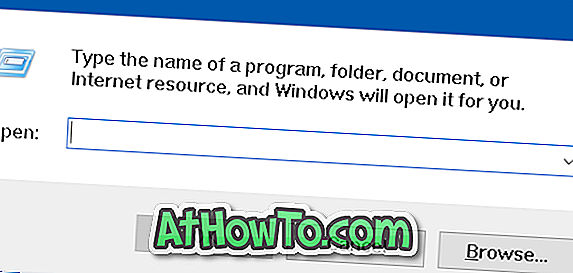
Krok 2: Wpisz Outlook.exe / safe, a następnie naciśnij klawisz Enter, aby otworzyć program Outlook 2016 lub Outlook 365 w trybie awaryjnym.

UWAGA: Pamiętaj, aby dodać spację między programem Outlook.exe a / safe. W przeciwnym razie system Windows nie znajdzie programu Outlook.exe / safe. Upewnij się, że wpisałeś poprawnie nazwę, a następnie spróbuj ponownie .
Krok 3: Po wyświetleniu okna dialogowego Wybierz profil wybierz profil (jeśli masz wiele profili), a następnie kliknij przycisk OK .
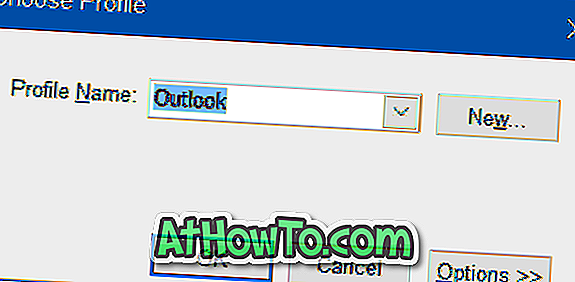
Outlook 2016 lub Outlook 365 powinny być teraz otwarte bez zawieszania.
Krok 4: Zamknij program Outlook. Uruchom ponownie program Outlook normalnie teraz. Program powinien się teraz uruchomić bez żadnych problemów.
Rozwiązanie 2 z 2
Jeśli powyższa metoda nie dla Ciebie, możesz rozwiązać problem z zawieszeniem, tworząc nowy plik danych programu Outlook. Oto jak to zrobić:
Krok 1: Otwórz Eksplorator plików i przejdź do następującego folderu.
C: Użytkownicy Nazwa użytkownika AppData Lokalny Microsoft Outlook
W powyższej ścieżce „ C ” to dysk, na którym zainstalowany jest system Windows, a nazwa_użytkownika to nazwa konta użytkownika.
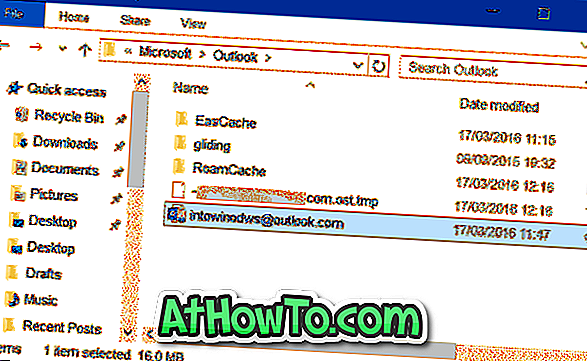
UWAGA: Jeśli nie widzisz folderu AppData, to dlatego, że folder jest domyślnie ukryty. W Eksploratorze plików kliknij Widok, a następnie zaznacz Ukryte elementy, aby wyświetlić folder.
Krok 2: Kliknij prawym przyciskiem myszy plik danych programu Outlook, kliknij polecenie Zmień nazwę, a następnie dodaj kopię zapasową na końcu. Na przykład, jeśli nazwa pliku danych programu Outlook to [email protected], musisz zmienić jego nazwę na kopię zapasową [email protected].
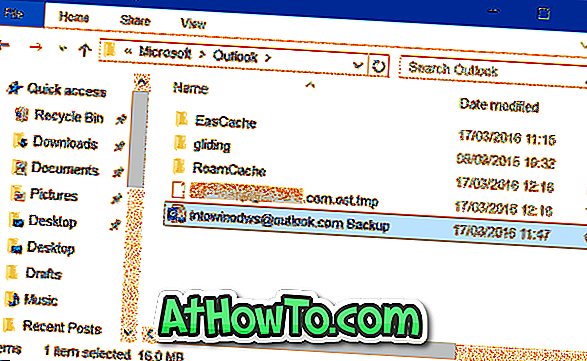
Krok 3: Na koniec otwórz menu Start i uruchom program Outlook 2016/365. Program powinien teraz zostać uruchomiony bez zawieszania się podczas przetwarzania, uruchamiania lub ładowania ekranu profilu.
Program Outlook automatycznie połączy się z serwerem, aby pobrać wszystkie wiadomości. Nie zostaniesz poproszony o ponowne skonfigurowanie konta.


![Jak uzyskać interfejs Windows 8 Ribbon UI w Windows 7, Vista i XP Explorer [Dokładny wygląd interfejsu wstążki]](https://athowto.com/img/vista-tweaks/942/how-get-windows-8-ribbon-ui-windows-7.jpg)









